CG-NUH04Gを使用するためには、Coregaから出ているユーティリティーソフトをパソコンにインストールしなければなりません。
この記事はユーティリティーソフトをインストールするまで手順を書いたメモです。
NUHユーティリティはWindows10では使えない?
CG-NUH04Gはずいぶん前の製品で、2010年の発売です。そのため、対応しているOSは、Windows 7(32/64bit)、Windows Vista/XP(32bit)となっています。
そうは言っても、なんだかんだでWindows10は使用できるソフトが多いです。
当初は使用できるものだろうと考えていた私ですが、NUHユーティリティは使用できませんでした。正確に言うとインストールができないのです。
プログラム互換性アシスタントの画面が表示され、インストールに進めません。
推奨の設定を使用しても、自分で設定してみても変わりません。
後から分かったことですが、Windows10をクリーンインストールしたパソコンにインストールしようとすると、このようにうまくいきません。Windows7からアップデートしたWindows10には問題なくインストールができました。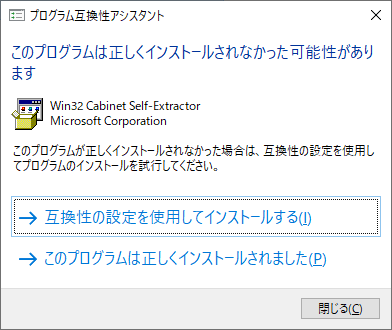
Windows10にインストールするには次の手順のとおりに行います。
NUHユーティリティのインストール手順
インストーラーの展開
Coregaの公式サイトからインストーラーをダウンロードします。
http://corega.jp/prod/nuh04g/download.htm
ダウンロードしたファイルnuh04g_200.exeを実行します。
ファイルの展開先を指定します。
デフォルトでは、c:\corega\nuh04g_200が指定されています。
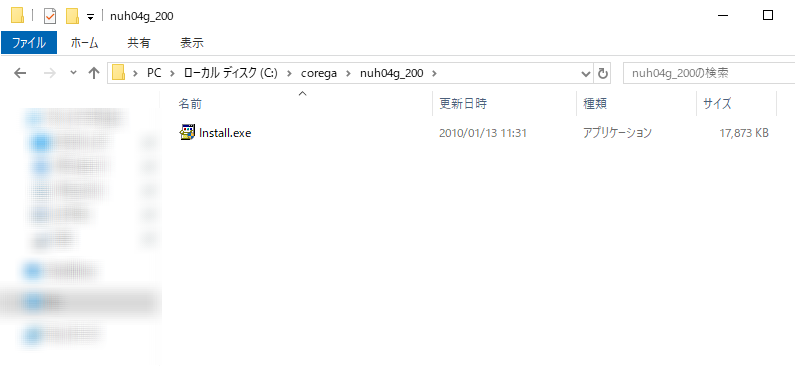
展開されたフォルダ内のinstall.exeをそのまま実行しても、反応はなく、プログラム互換性アシスタントの画面が表示されるだけです。
次のステップへ進みます。
拡張子を変更する
どうしたものかと悩んだところ、気が付きました。
install.exeはwin32 cabinet self-extractorという自己解凍形式のファイルです。
つまり、複数のファイルがまとめられているのです。
そこで、install.exeの拡張子を.zipに変更してみます。
ファイル名が変更できるようにします。
そして、.exeを.zipに変更し確定します。
「拡張子を変更すると、ファイルが使えなくなる可能性があります。変更しますか?」と出ます。
これを、はい(Y)にします。
install.zipに変更できました。
そして、install.zipを解凍してみると中身を見ることができました。
WindowsXP/Vista/7用のインストーラーが入っていました。
あとは自分の環境に合わせたインストーラーを起動すればOKです。
私の場合は、Windows10 64bitを使用していますのでWindows7 64bit向けのインストーラーを実行します。
インストールする
インストーラーが起動すると、セットアップウィザードが始まります。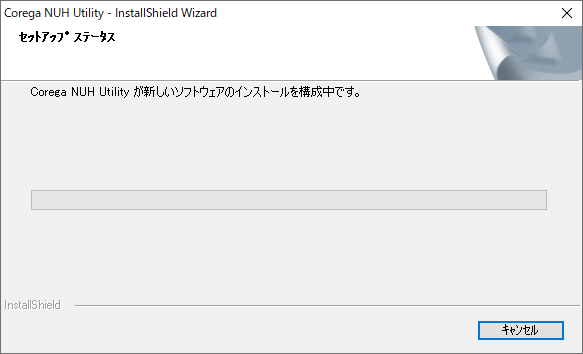
あとはウィザードに従って進めていくとインストールが完了します。
パソコンの再起動を完了すると、NUHユーティリティが無事にインストールされました。 
NUHユーティリティを起動します。
初回起動時には、ファイアウォールブロックの除外許可/拒否の表示が出ます。
アクセスを許可する(A)をクリックし、アクセスできるようにします。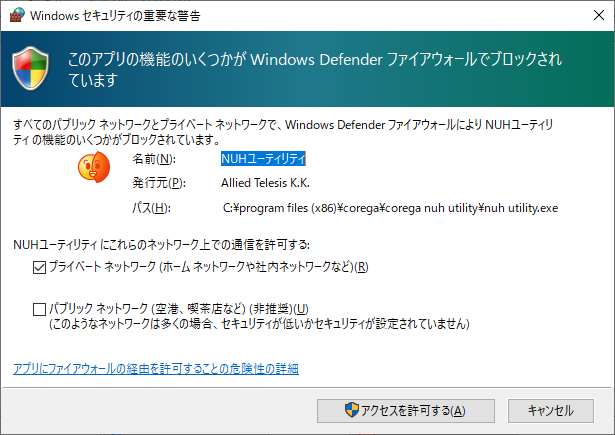
そうすると、ユーティリティが無事に起動しました!
以上です。

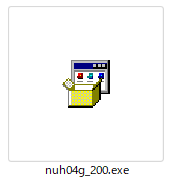

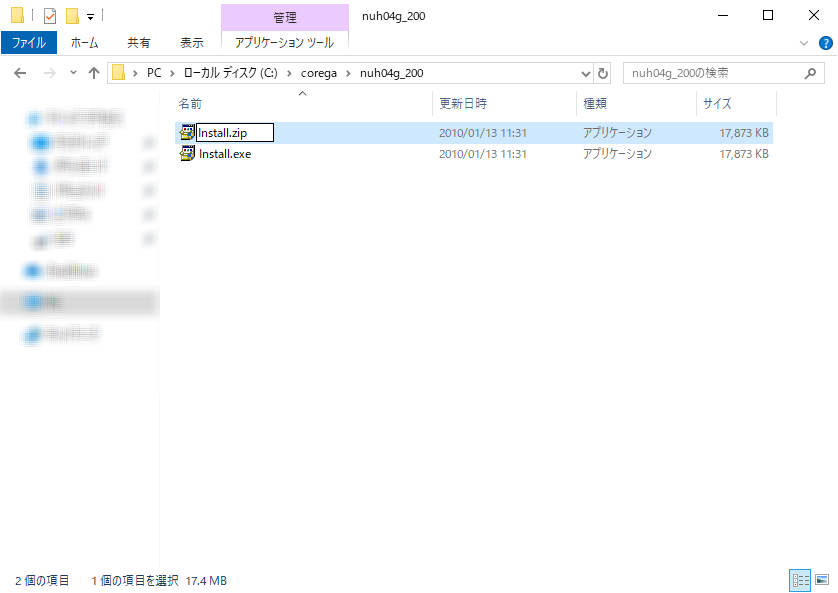


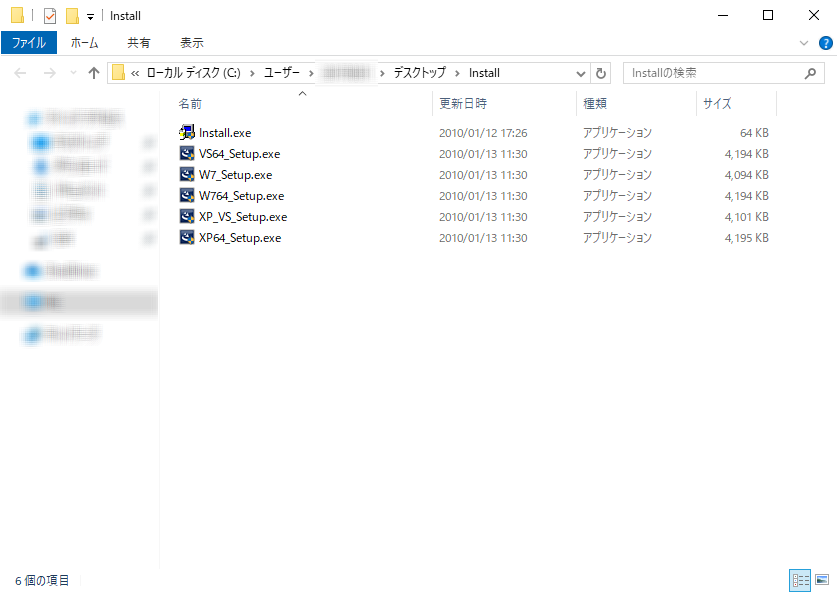
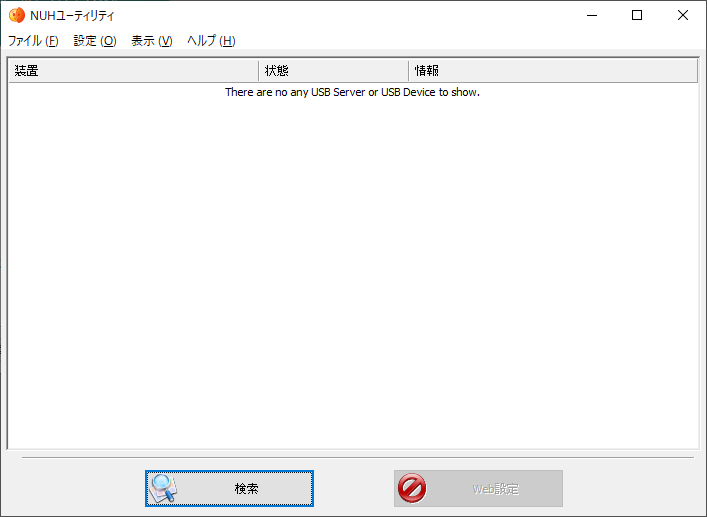


コメント
こんにちは。
NUHがあまり、ポピュラーでなく、こちらのブログで記事になっているのを見つけて、うれしいです。
私も同じ製品を10年位使用しているのですが、昨今、無線LAN、Bluetooth機器が安価で手に入るようになったおかげで、陽の目を見ることはもう無いと思いますが、これからも現役で使用していきます。
Win10にインストールできないとの記事で、興味深く読ませていただきましたが、当方はWin10で使用できていたの調べましたら、Win7にダウングレードできるPCだったのでスムーズにインストールできたのですね。勉強になります。
そこで、ふと気になったことがあり、先日「うっかりWin11にアップグレード」してしまったPCからNUHを起動してみると、起動は出来るのですが、接続機器が認識されなくなってしまいました。
そろそろ潮時かと感じるとともに、10年以上まえの機器をまだ使えてるだけ幸せと思わなければいけないとも思いました。
駄文でのコメント失礼しました。